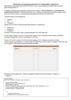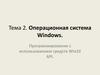Похожие презентации:
Использование библиотек .NET для работы с изображениями. Лекция 11
1.
Использование библиотек .NETдля работы с изображениями
Платформа Accord.NET
Фильтры обработки изображений
Примеры
Матричные фильтры
2.
Платформа Accord.NETAccord.NET — это платформа для научных
вычислений в .NET.
Сайт: http://accord-framework.net/
• статистическая обработка данных
• машинное обучение
• распознавание образов
3.
Платформа Accord.NETAccord.Imaging
Фреймворк предлагает около 171 различных
фильтров обработки изображений.
Документация:
http://accord-framework.net/docs/html/N_Accord_Imaging_Filters.htm
4.
Accord.Imaging.FiltersAdaptiveSmoothing – адаптивное сглаживание удаление шума с сохранением краев.
BaseResizeFilter – изменения размера изображения.
BilateralSmoothing – сглаживание с сохранением
границ и шумоподавление с использованием
хроматических и пространственных факторов.
Blur – размытие.
BrightnessCorrection – регулировка яркости в
цветовом пространстве RGB.
CannyEdgeDetector – детектор Канни.
Crop – обрезать изображение.
GaussianBlur – фильтр размытия по Гауссу.
5.
Accord.Imaging.FiltersGaussianSharpen – гауссовский фильтр повышения
резкости.
Grayscale – базовый класс для изображения в
оттенках серого.
GrayscaleToRGB – преобразование изображения в
градациях серого в RGB.
Invert – инвертировать изображение.
Median – медианный фильтр.
OilPainting – имитация масляной живописи.
SaltAndPepperNoise – шум «соль и перец».
SaturationCorrection – настройка насыщенности в
цветовом пространстве HSL.
6.
Примеры работы с Accord.NETРазмытие по Гауссу:
Bitmap bmp = (Bitmap)pictureBox1.Image;
double sigma = 5; // порог размытия
int kernel = 7; //область размытия
IFilter gaussian = new GaussianBlur(sigma, kernel);
pictureBox2.Image = gaussian.Apply(bmp);
7.
Примеры работы с Accord.NETИзменение яркости, контрастности:
Bitmap bmp = (Bitmap)pictureBox1.Image;
IFilter brightness = new BrightnessCorrection(50);
IFilter contrast = new ContrastCorrection(-15);
pictureBox2.Image = contrast.Apply(bmp);
pictureBox2.Image = brightness.Apply(bmp);
8.
Примеры работы с Accord.NETСепия (эффект старой фотографии):
Bitmap bmp = (Bitmap)pictureBox1.Image;
IFilter sepia = new Sepia();
pictureBox2.Image = sepia.Apply(bmp);
9.
Примеры работы с Accord.NETПовышение резкости:
Bitmap bmp = (Bitmap)pictureBox1.Image;
IFilter sharpen = new Sharpen();
pictureBox2.Image = sharpen.Apply(bmp);
10.
Матричные фильтрыМатрица свёртки (convolution) – это матрица
коэффициентов, которая «умножается» на значение пикселей
изображения для получения требуемого результата:
1.
2.
Размер фильтра должен быть нечетным.
Сумма всех элементов матрицы фильтра должна быть равна 1, чтобы
гарантировать, что яркость изображения до и после фильтрации остается
неизменной.
11.
Матричные фильтрыПовышение резкости:
Bitmap bmp = (Bitmap)pictureBox1.Image;
int[,] kernel = {
{ 0, -1, 0 },
{ -1, 5, -1 },
{ 0, -1, 0 } };
IFilter filter = new Convolution(kernel);
pictureBox2.Image = filter.Apply(bmp);
12.
Матричные фильтрыПовышение резкости (увеличивает разницу
значений на границах):
Bitmap bmp = (Bitmap)pictureBox1.Image;
int[,] kernel = {
{ -1, -1, -1 },
{ -1, 9, -1 },
{ -1, -1, -1 } };
IFilter filter = new Convolution(kernel);
pictureBox2.Image = filter.Apply(bmp);
13.
Матричные фильтрыЭффект тиснения:
//фильтр перевода в оттенки серого
IFilter filter1 = new Grayscale(0.3, .59, .11);
//сверточный фильтр тиснения
int[,] kernel = {
{ 4, 0, 0 },
{ 0, -2, 0 },
{ 0, 0, -2 } };
IFilter filter2 = new Convolution(kernel);
//фильтр инвертирования
IFilter filter3 = new Invert();
IFilter filters = new FiltersSequence(new IFilter[]{ filter1, filter2, filter3 });
//запускаем обработку изображения
Bitmap bmp = (Bitmap)pictureBox1.Image;
pictureBox2.Image = filters.Apply(bmp);
14.
Лабораторная работа 12Разработать приложение с графическим интерфейсом для
редактирования растровых изображений.
Приложение должно иметь следующие функции:
• Изменение яркости и контрастности.
• Уменьшение размера изображения.
• Увеличение резкости на граничных точках.
• Удаление шумов (сглаживание изображения).
• Перевод в черно-белое изображение (пороговая
бинаризация).
Все преобразования необходимо выполнять с указанными
пользователем параметрами.

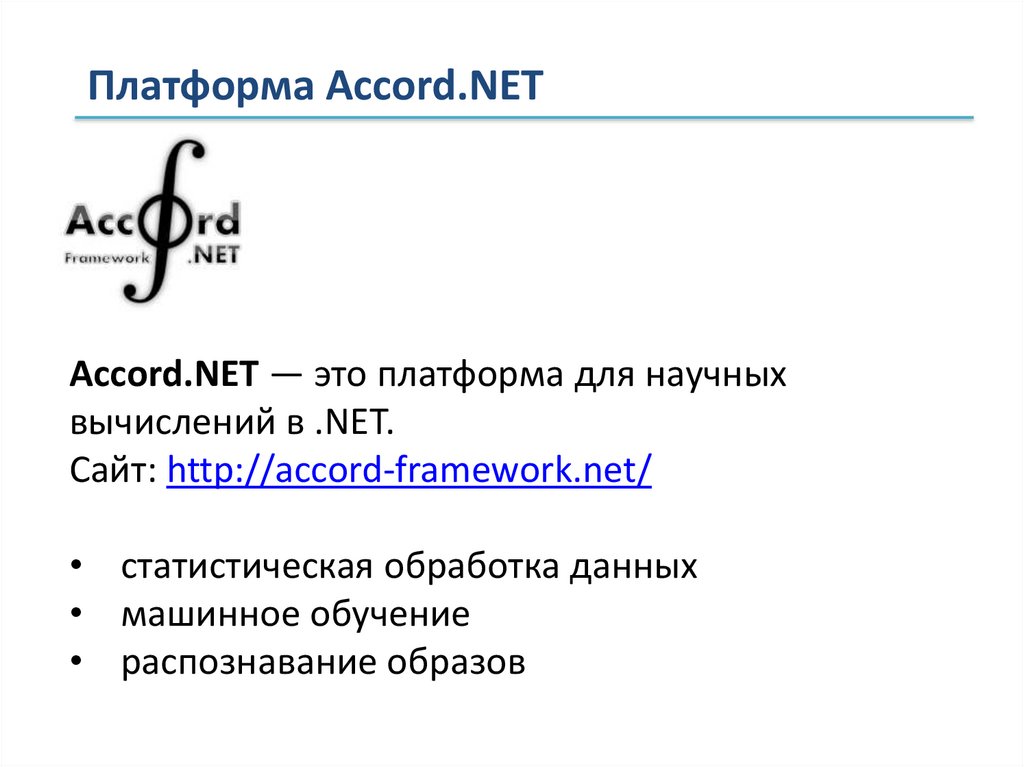
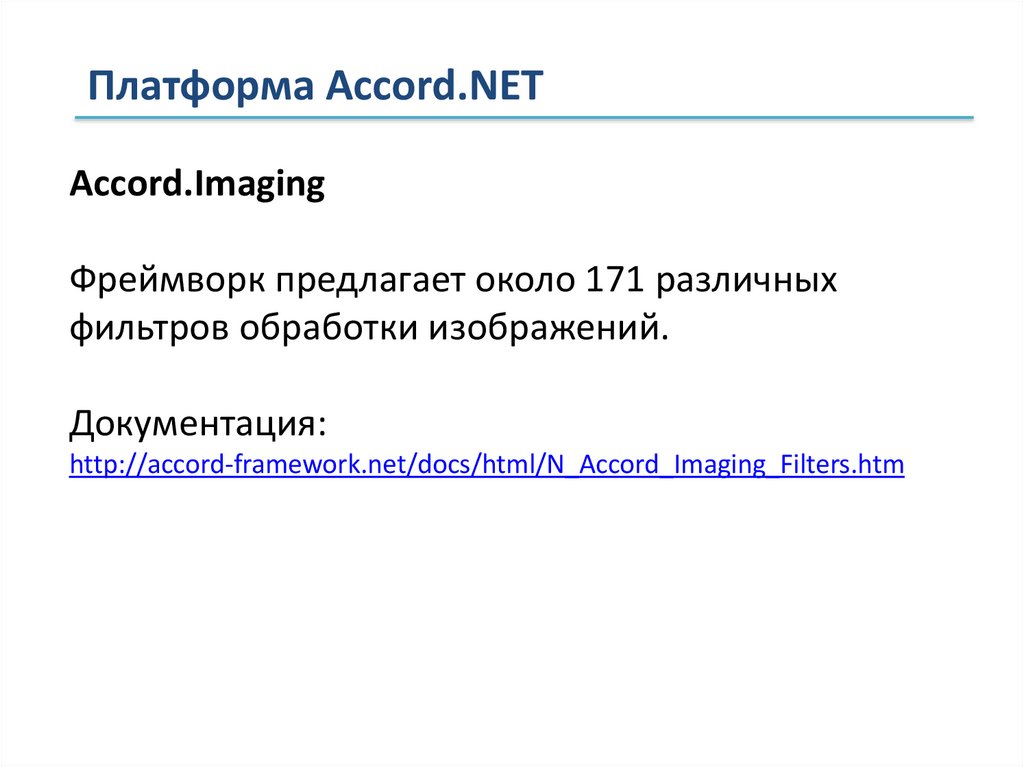
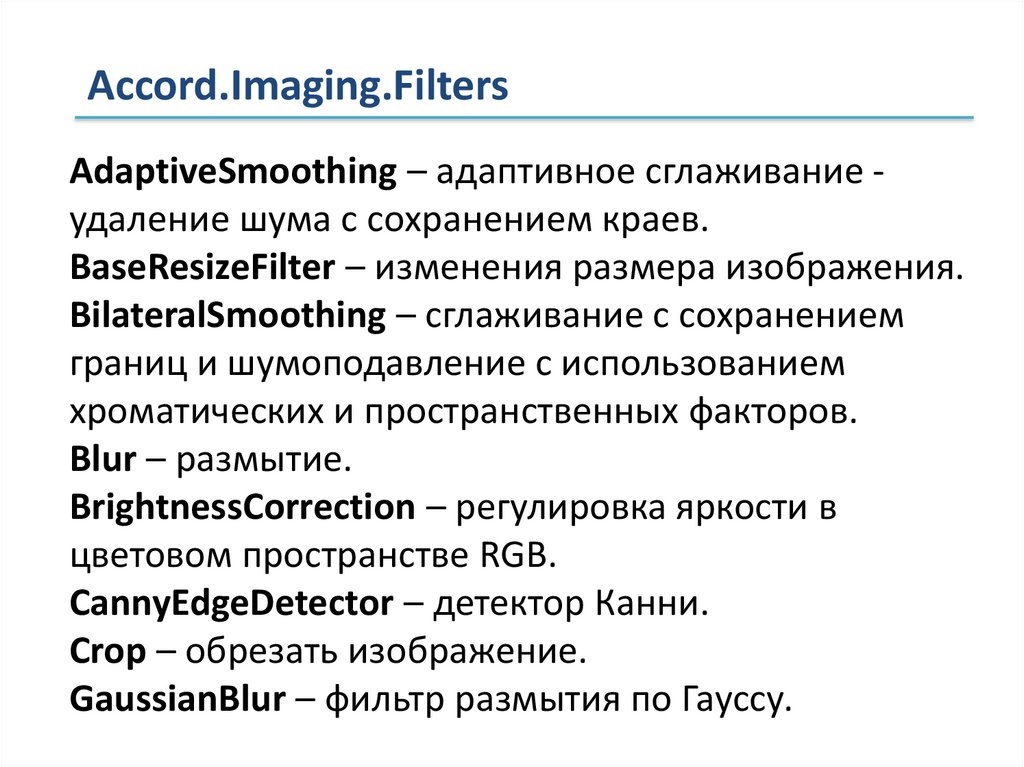
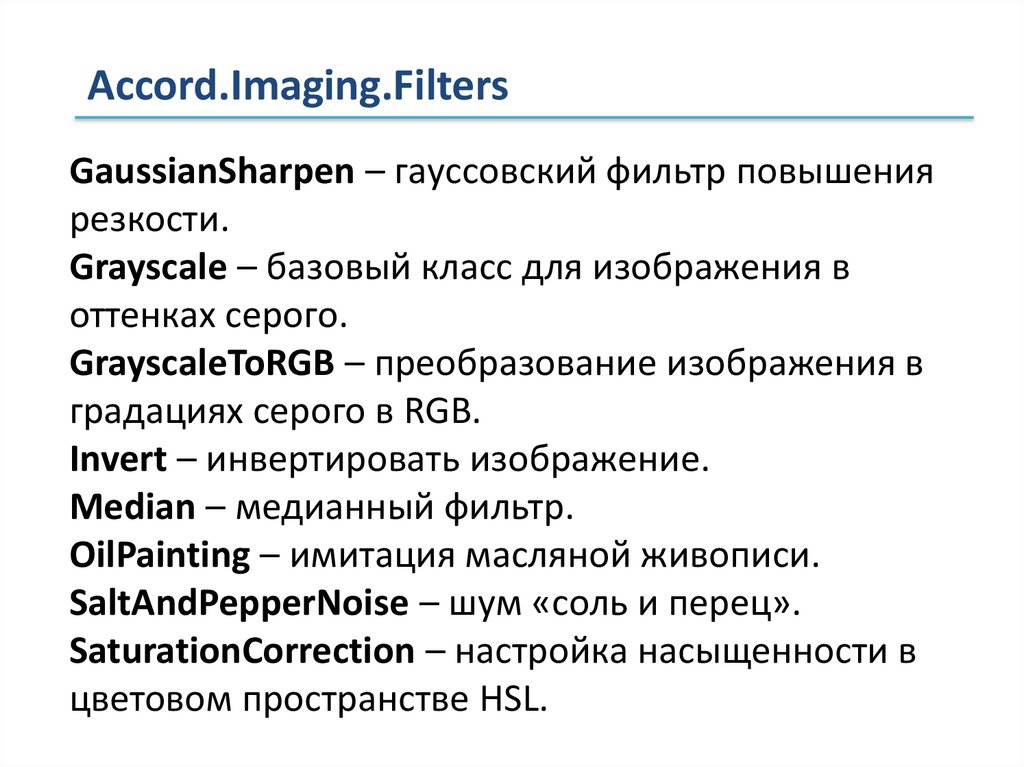
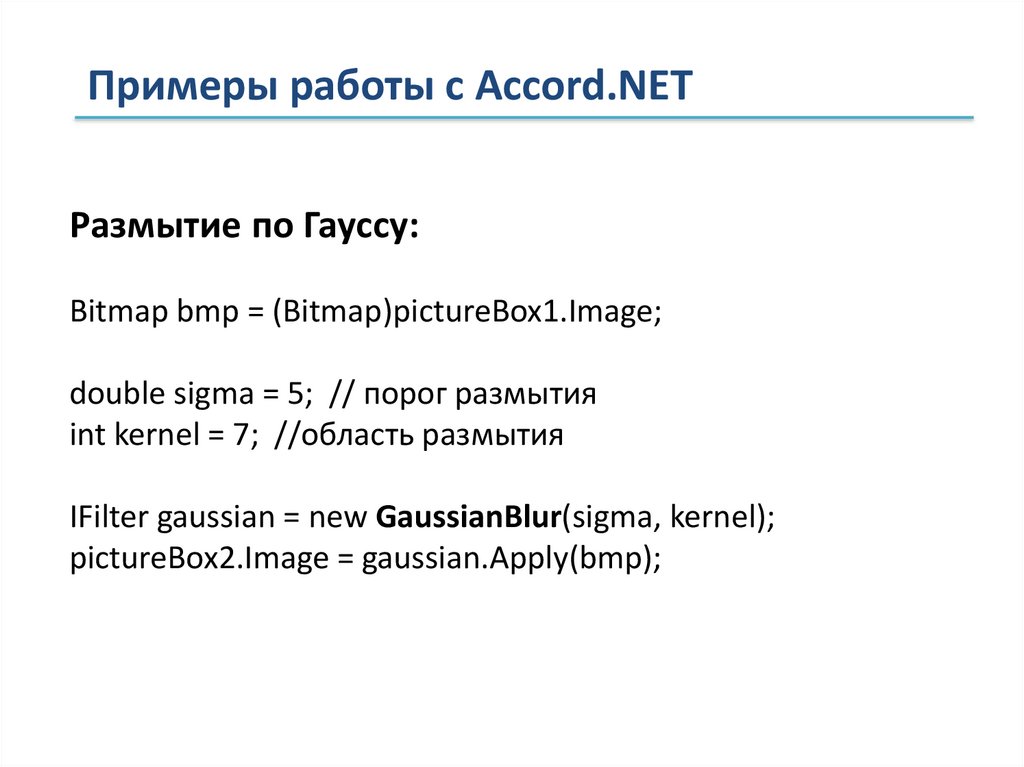
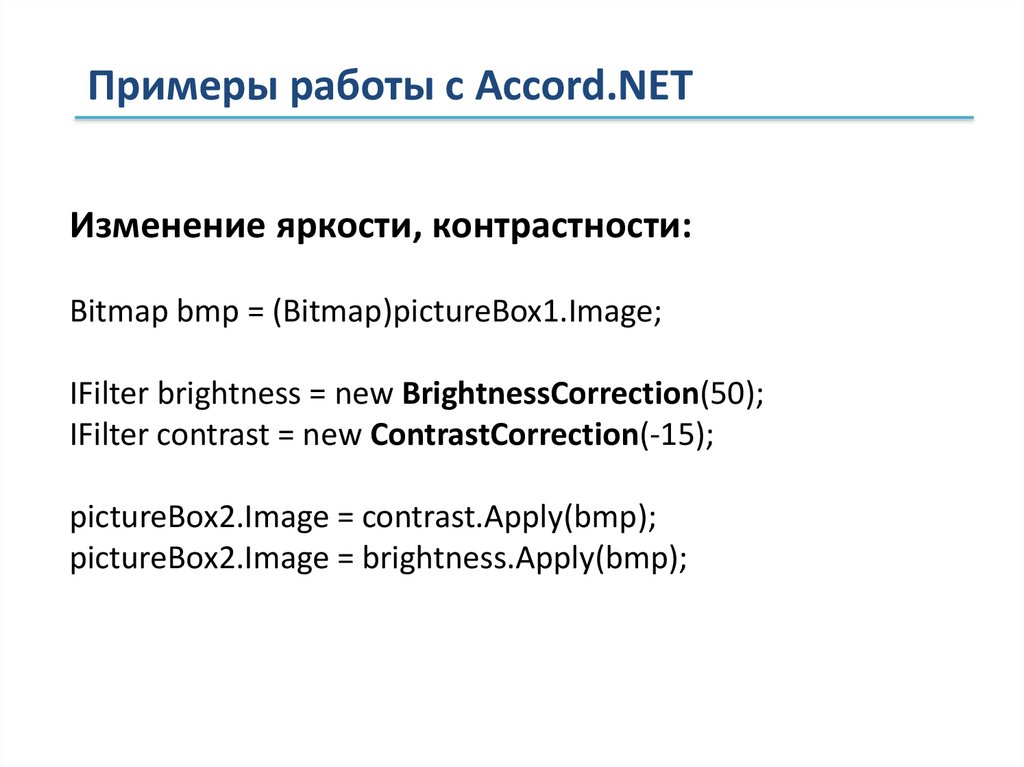
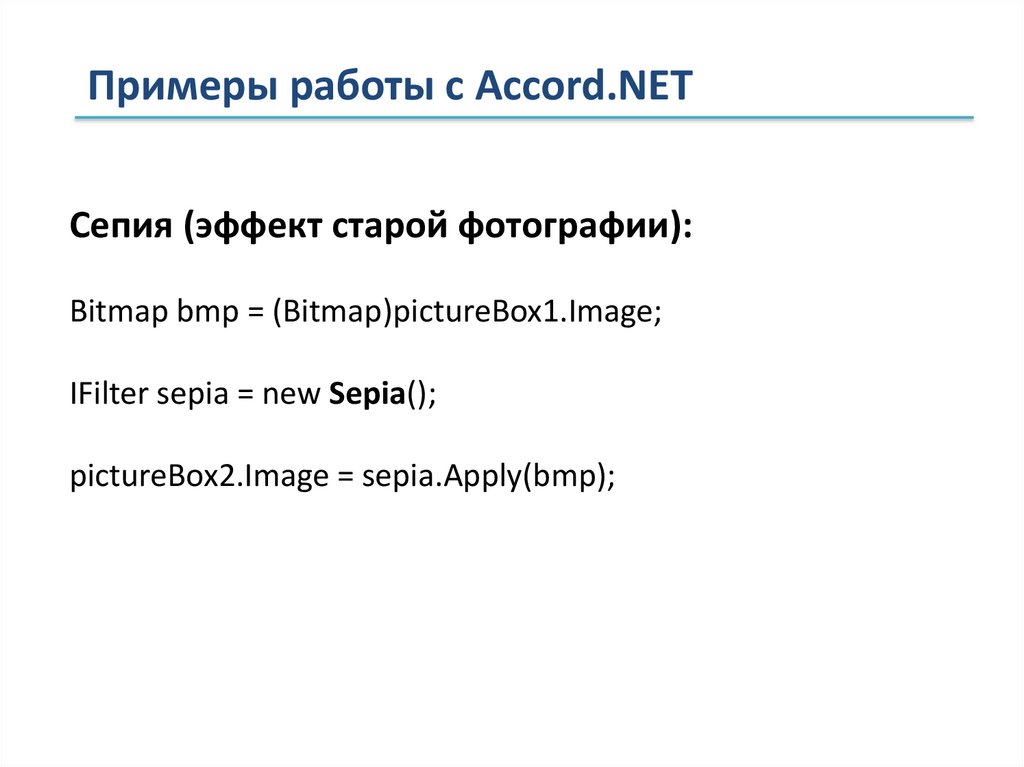
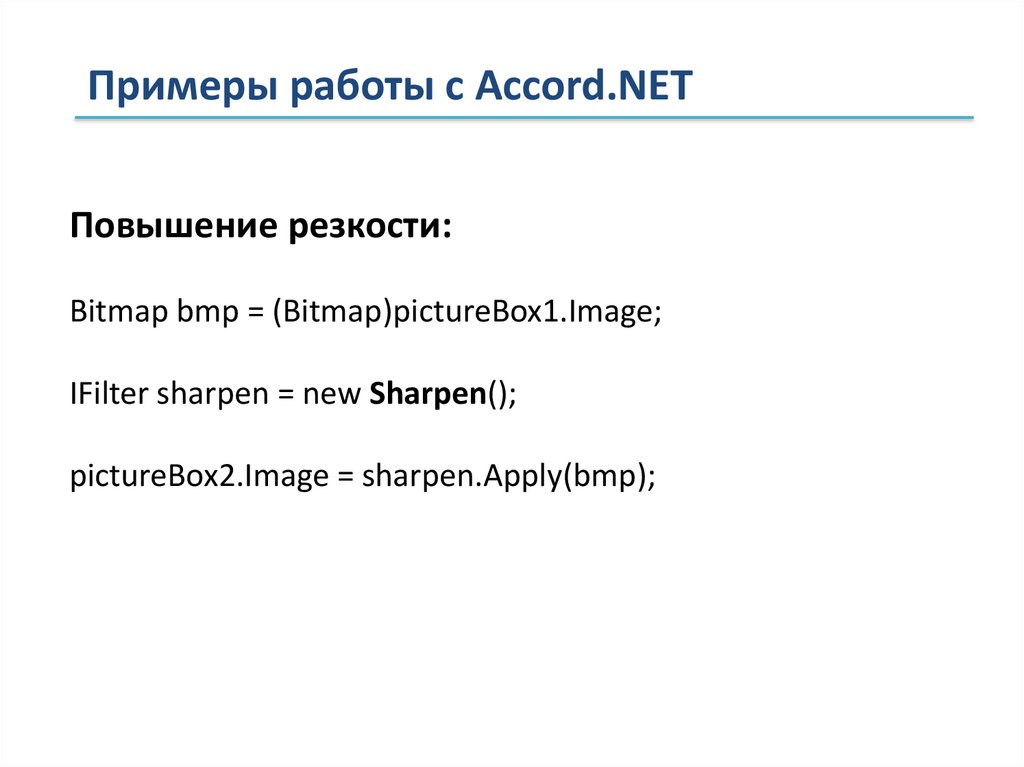
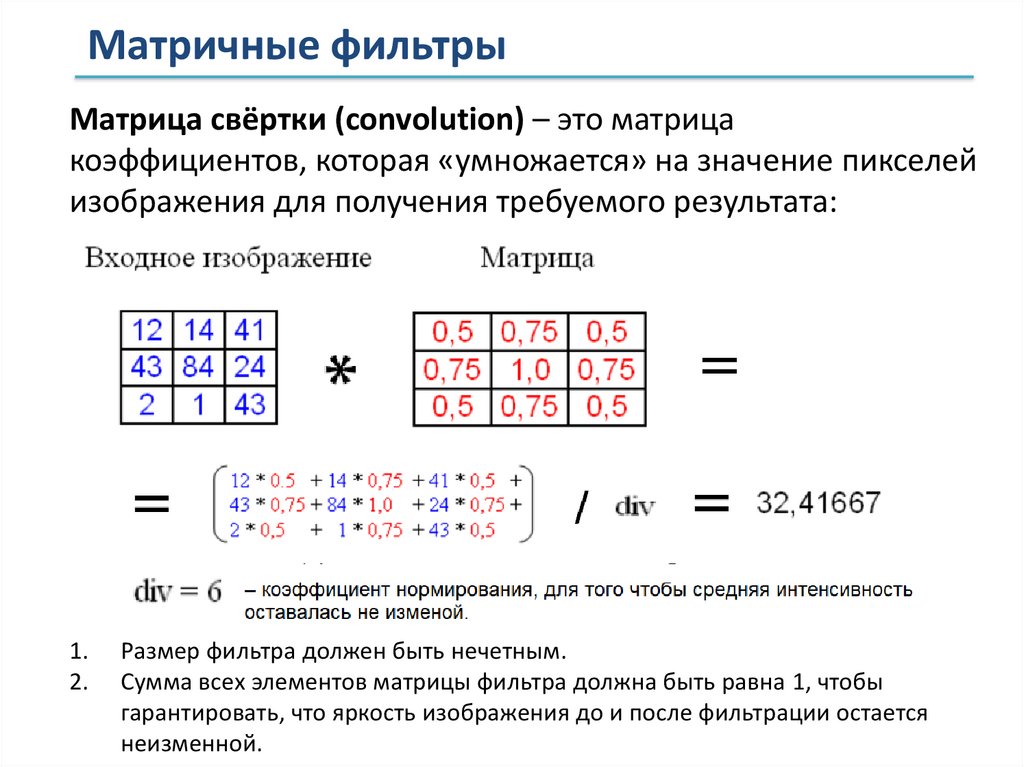
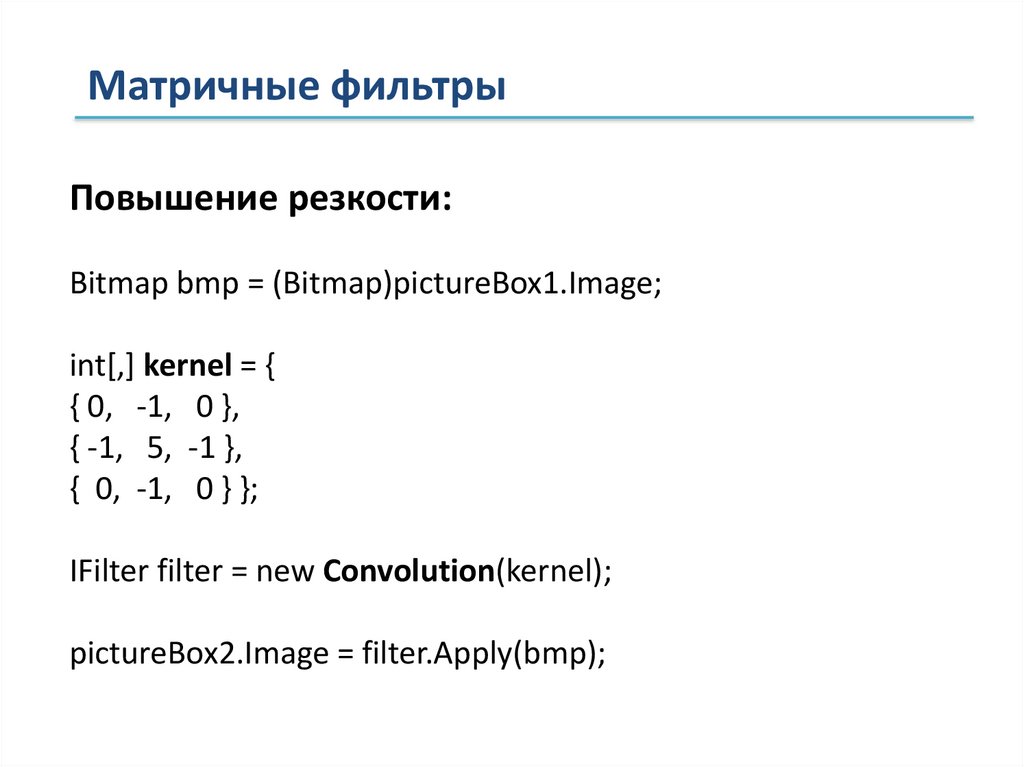
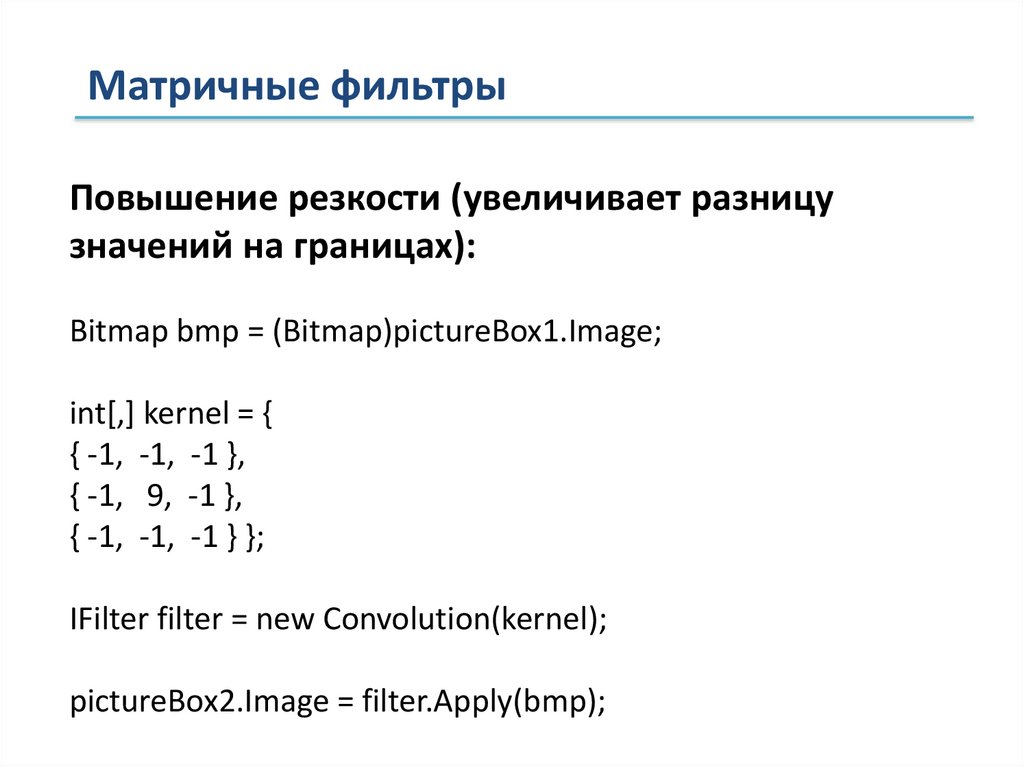
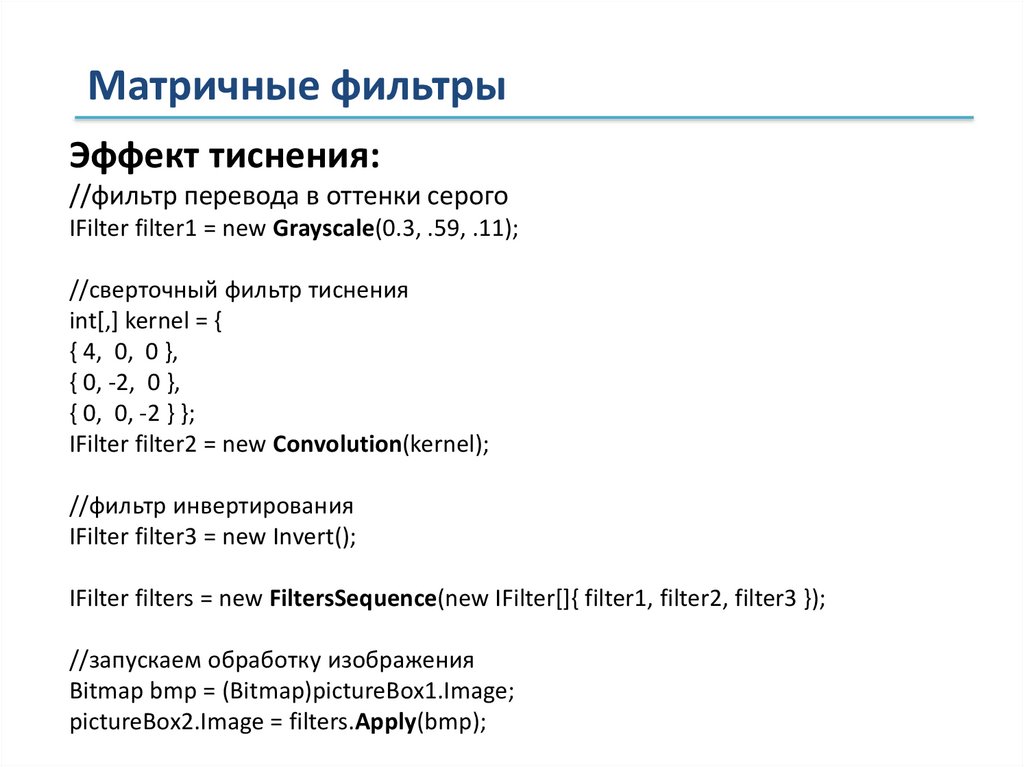
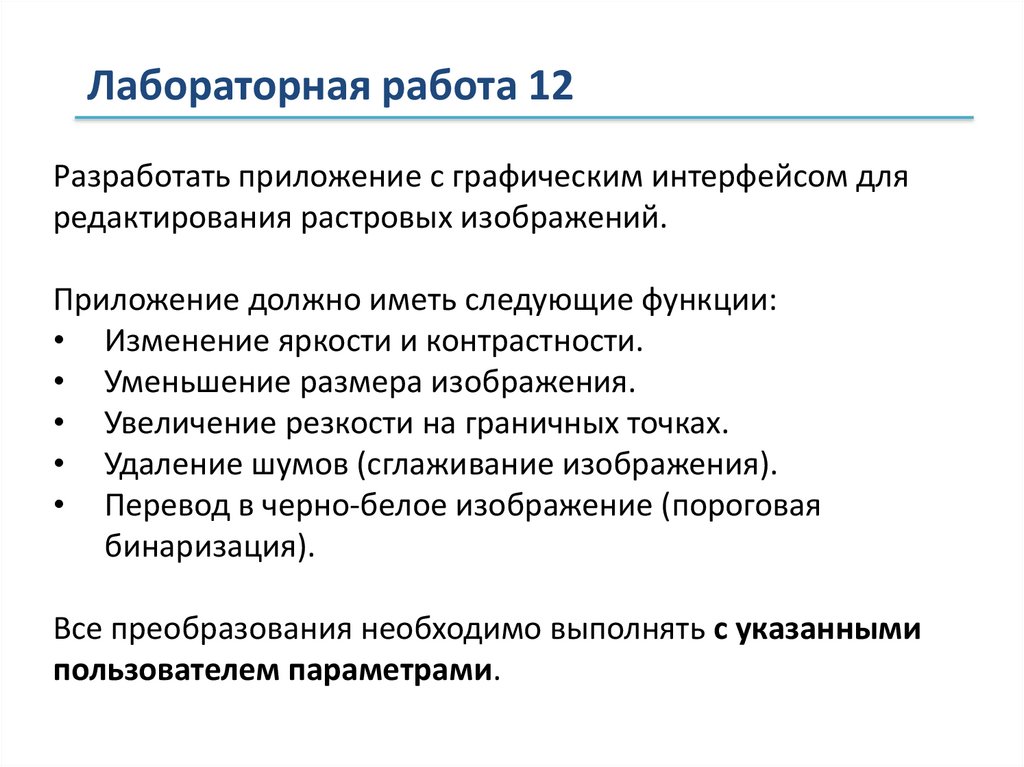
 Программирование
Программирование